Win10文档迁移到D盘步骤详解
目前golang学习网上已经有很多关于文章的文章了,自己在初次阅读这些文章中,也见识到了很多学习思路;那么本文《Win10文档迁移至D盘教程》,也希望能帮助到大家,如果阅读完后真的对你学习文章有帮助,欢迎动动手指,评论留言并分享~
首先将“我的文档”移动到D盘可释放C盘空间,具体方法包括:一、通过文件夹属性更改位置,右键文档文件夹选择属性,在位置选项卡中点击移动,选择D盘新建的文件夹并确认迁移;二、使用注册表编辑器修改默认路径,打开regedit定位至User Shell Folders和Shell Folders下的Personal项,将其数值数据改为D盘路径如D:\Documents,并重启电脑;三、借助EaseUS等第三方工具进行迁移,选择源路径和目标路径后执行迁移操作,确保文件权限与链接完整。

如果您发现C盘空间因“我的文档”文件夹占用过多而紧张,可以将其移动到D盘以释放系统盘空间并更好地管理个人文件。以下是几种将Win10“我的文档”移动到D盘的方法。
本文运行环境:Dell XPS 13,Windows 10 Pro。
一、通过文件夹属性更改位置
此方法利用Windows系统内置的文件夹位置迁移功能,安全可靠,适用于大多数用户。它会自动处理文件转移,并更新系统内的路径引用。
1、打开“此电脑”,进入“本地磁盘 (C:)”,依次打开“用户”文件夹,找到当前用户名对应的目录,进入其中的“文档”文件夹。
2、右键点击“文档”文件夹,选择“属性”。
3、在弹出的属性窗口中,切换到“位置”选项卡。
4、点击“移动”按钮,此时会弹出一个浏览文件夹的窗口。
5、在D盘中创建一个新的文件夹,建议命名为“我的文档”或“Documents”,然后选中该文件夹,点击“选择文件夹”。
6、回到属性窗口,确认“目标文件夹”显示的是您刚刚选择的D盘路径。
7、点击“应用”按钮,系统会询问是否要将所有文件从原位置移动到新位置,选择是。
8、等待文件复制完成,完成后点击“确定”保存设置。
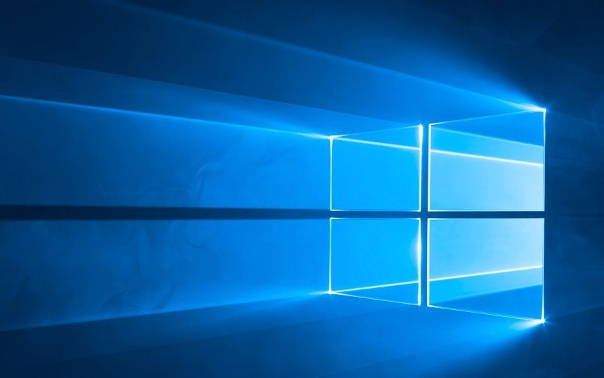
二、使用注册表编辑器修改默认路径
此方法直接修改系统注册表中的用户文件夹路径,适用于高级用户。操作前必须备份注册表,以防出现系统问题。
1、按 Win + R 键打开“运行”对话框,输入 regedit,点击“确定”以管理员权限打开注册表编辑器。
2、在注册表编辑器中,导航至以下路径:
HKEY_CURRENT_USER\Software\Microsoft\Windows\CurrentVersion\Explorer\User Shell Folders
3、在右侧窗格中,找到名为 Personal 的项,双击打开。
4、在“数值数据”字段中,将其值修改为 D 盘上您希望存放文档的完整路径,例如:D:\Documents,点击“确定”。
5、为了确保兼容性,继续在注册表中导航至:
HKEY_CURRENT_USER\Software\Microsoft\Windows\CurrentVersion\Explorer\Shell Folders
6、同样找到右侧的 Personal 项,将其数值数据修改为与上述相同的路径。
7、关闭注册表编辑器,重启电脑使更改生效。
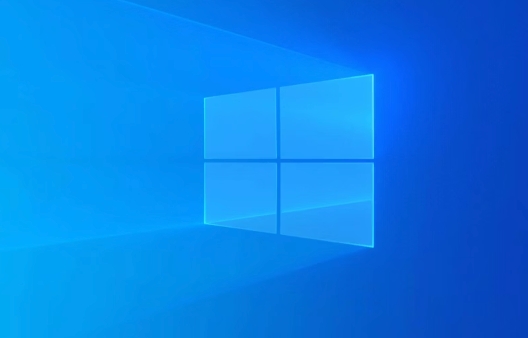
三、借助第三方专业迁移工具
对于包含大量文件或复杂应用程序关联的“我的文档”文件夹,使用专业的迁移软件可以更安全地完成任务,并保留文件权限和链接信息。
1、下载并安装可靠的第三方迁移工具,例如 EaseUS Todo PCTrans 或同类软件。
2、启动软件,选择“应用搬家”或“文件迁移”功能模块。
3、在源磁盘中选择“文档”文件夹(通常位于 C:\Users\你的用户名\Documents)。
4、在目标磁盘中选择D盘上的一个空文件夹作为新的存储位置。
5、软件会扫描并列出可迁移的项目,确认无误后点击“开始迁移”。
6、等待迁移过程完成,软件通常会自动创建符号链接,确保系统和应用程序能正常访问文件。
终于介绍完啦!小伙伴们,这篇关于《Win10文档迁移到D盘步骤详解》的介绍应该让你收获多多了吧!欢迎大家收藏或分享给更多需要学习的朋友吧~golang学习网公众号也会发布文章相关知识,快来关注吧!
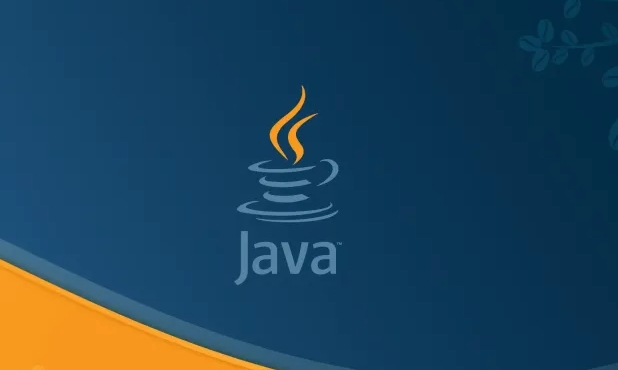 Java定时任务ScheduledThreadPoolExecutor使用教程
Java定时任务ScheduledThreadPoolExecutor使用教程
- 上一篇
- Java定时任务ScheduledThreadPoolExecutor使用教程
![Python中[1:]与%a格式化及字节求和详解](/uploads/20250928/175903635468d8c3c24c1bf.jpg)
- 下一篇
- Python中[1:]与%a格式化及字节求和详解
-

- 文章 · 软件教程 | 2分钟前 |
- 晋江APP怎么订阅VIP章节?
- 246浏览 收藏
-

- 文章 · 软件教程 | 3分钟前 | OAuth2.0 access_token API自动化 石墨文档API 石墨开放平台
- 石墨文档API调用与使用入门教程
- 386浏览 收藏
-

- 文章 · 软件教程 | 5分钟前 |
- 哔哩哔哩视频添加播放列表方法
- 228浏览 收藏
-

- 文章 · 软件教程 | 12分钟前 |
- Win11此电脑图标怎么放桌面?教程详解
- 242浏览 收藏
-

- 文章 · 软件教程 | 13分钟前 |
- Win11兼容模式设置教程
- 362浏览 收藏
-

- 文章 · 软件教程 | 15分钟前 |
- Win8恢复环境丢失怎么找?解决方法全解析
- 356浏览 收藏
-

- 前端进阶之JavaScript设计模式
- 设计模式是开发人员在软件开发过程中面临一般问题时的解决方案,代表了最佳的实践。本课程的主打内容包括JS常见设计模式以及具体应用场景,打造一站式知识长龙服务,适合有JS基础的同学学习。
- 543次学习
-

- GO语言核心编程课程
- 本课程采用真实案例,全面具体可落地,从理论到实践,一步一步将GO核心编程技术、编程思想、底层实现融会贯通,使学习者贴近时代脉搏,做IT互联网时代的弄潮儿。
- 516次学习
-

- 简单聊聊mysql8与网络通信
- 如有问题加微信:Le-studyg;在课程中,我们将首先介绍MySQL8的新特性,包括性能优化、安全增强、新数据类型等,帮助学生快速熟悉MySQL8的最新功能。接着,我们将深入解析MySQL的网络通信机制,包括协议、连接管理、数据传输等,让
- 500次学习
-

- JavaScript正则表达式基础与实战
- 在任何一门编程语言中,正则表达式,都是一项重要的知识,它提供了高效的字符串匹配与捕获机制,可以极大的简化程序设计。
- 487次学习
-

- 从零制作响应式网站—Grid布局
- 本系列教程将展示从零制作一个假想的网络科技公司官网,分为导航,轮播,关于我们,成功案例,服务流程,团队介绍,数据部分,公司动态,底部信息等内容区块。网站整体采用CSSGrid布局,支持响应式,有流畅过渡和展现动画。
- 485次学习
-

- ChatExcel酷表
- ChatExcel酷表是由北京大学团队打造的Excel聊天机器人,用自然语言操控表格,简化数据处理,告别繁琐操作,提升工作效率!适用于学生、上班族及政府人员。
- 3183次使用
-

- Any绘本
- 探索Any绘本(anypicturebook.com/zh),一款开源免费的AI绘本创作工具,基于Google Gemini与Flux AI模型,让您轻松创作个性化绘本。适用于家庭、教育、创作等多种场景,零门槛,高自由度,技术透明,本地可控。
- 3394次使用
-

- 可赞AI
- 可赞AI,AI驱动的办公可视化智能工具,助您轻松实现文本与可视化元素高效转化。无论是智能文档生成、多格式文本解析,还是一键生成专业图表、脑图、知识卡片,可赞AI都能让信息处理更清晰高效。覆盖数据汇报、会议纪要、内容营销等全场景,大幅提升办公效率,降低专业门槛,是您提升工作效率的得力助手。
- 3426次使用
-

- 星月写作
- 星月写作是国内首款聚焦中文网络小说创作的AI辅助工具,解决网文作者从构思到变现的全流程痛点。AI扫榜、专属模板、全链路适配,助力新人快速上手,资深作者效率倍增。
- 4531次使用
-

- MagicLight
- MagicLight.ai是全球首款叙事驱动型AI动画视频创作平台,专注于解决从故事想法到完整动画的全流程痛点。它通过自研AI模型,保障角色、风格、场景高度一致性,让零动画经验者也能高效产出专业级叙事内容。广泛适用于独立创作者、动画工作室、教育机构及企业营销,助您轻松实现创意落地与商业化。
- 3803次使用
-
- pe系统下载好如何重装的具体教程
- 2023-05-01 501浏览
-
- qq游戏大厅怎么开启蓝钻提醒功能-qq游戏大厅开启蓝钻提醒功能教程
- 2023-04-29 501浏览
-
- 吉吉影音怎样播放网络视频 吉吉影音播放网络视频的操作步骤
- 2023-04-09 501浏览
-
- 腾讯会议怎么使用电脑音频 腾讯会议播放电脑音频的方法
- 2023-04-04 501浏览
-
- PPT制作图片滚动效果的简单方法
- 2023-04-26 501浏览









